护眼模式怎么设置

护眼模式能有效降低蓝光辐射,调整屏幕光为更加温和的暖光,可缓解用眼疲劳,保护视力。
开启或关闭护眼模式
从屏幕顶部右侧下滑出控制中心,点击展开快捷开关栏(取决于您的机型)。点亮或关闭护眼模式。长按护眼模式进入设置界面。
进入设置>显示和亮度>护眼模式,开启或关闭全天开启。
护眼模式开启后,状态栏中将显示图标,因滤除部分蓝光,屏幕显示颜色会偏黄。
定时开启护眼模式
进入设置>显示和亮度>护眼模式,开启定时开启开关,根据需要设置护眼模式的开始时间和结束时间。
调整护眼模式蓝光过滤
进入设置>显示和亮度>护眼模式,打开全天开启或设置定时开启,然后滑动蓝光过滤下的滑块调整蓝光过滤强度。
win10护眼模式绿色怎么设置
1、同时按下键盘上的【WIN+R】,打开win10运行框,输入regedit,确定。
2、选择第二项【HKEY_CURRENT_USER】点击进入,然后点击【Control Panel】。
3、找到【Colors】文件夹点击进入。然后点击【window】。
4、重启电脑后护眼豆沙绿就已经生效了。
4、
设置【护眼绿参数】为【202 234 260】。







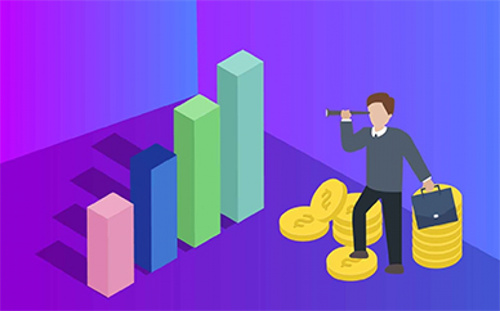










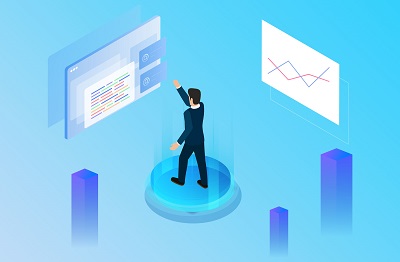

 营业执照公示信息
营业执照公示信息